手机上电视如何截屏?电视机截屏又有哪些具体步骤呢?随着科技的不断进步,人们对于电视截屏的需求也越来越多,无论是想保存精彩的电视节目瞬间,还是想与朋友分享电视剧中的经典场景,截屏都成为了一种方便快捷的方式。对于手机上电视截屏,我们可以通过一些应用程序或手机自带的功能来实现,而电视机截屏则需要根据具体的电视品牌和型号进行操作。接下来我们将详细介绍手机和电视机的截屏步骤,帮助您轻松掌握这项技巧。无论是手机还是电视机,截屏都让我们更好地记录和分享生活的美好瞬间。
电视机截屏的具体步骤
操作方法:
1.我们先将电视和手机连接同一无线,确保同一局域网。电视和手机分别安装好悟空遥控软件;

2.在电视上的设置中打开远程调控模式,打开ADB功能;
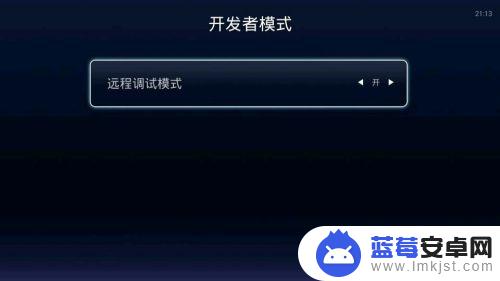
3.打开手机软件,会自行搜索电视设备;
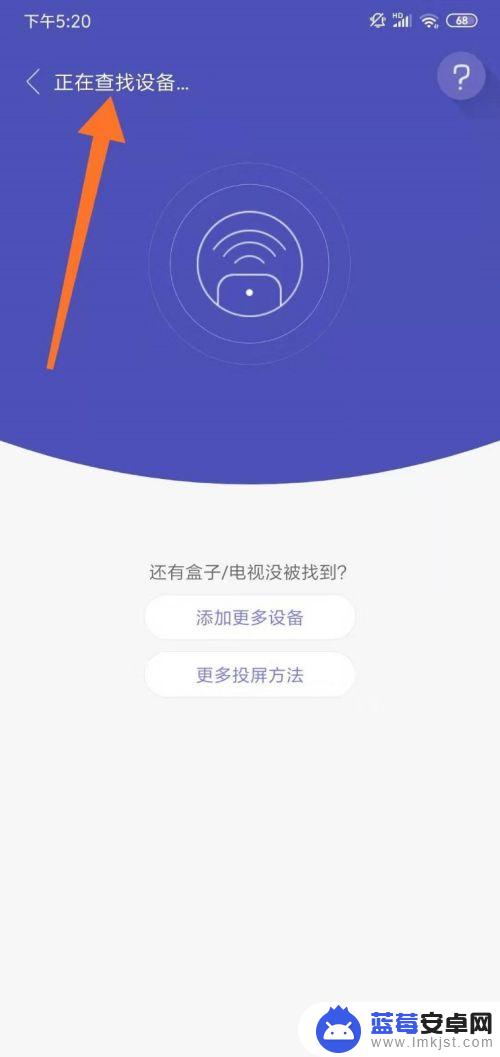
4.当手机上搜索到电视设备后,会出现电视图标,我们点击;
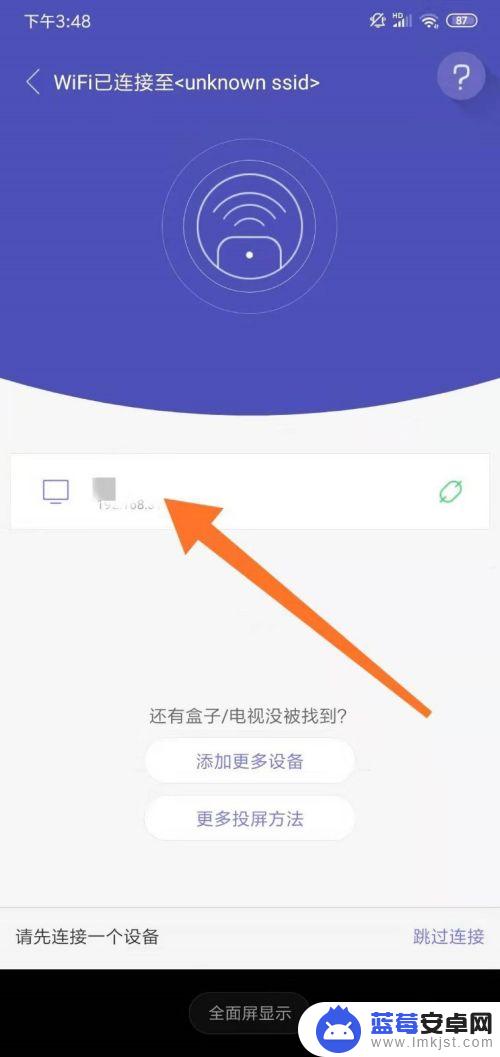
5.进入软件页面后,我们在右上角能看到“截屏”按键,点击打开;
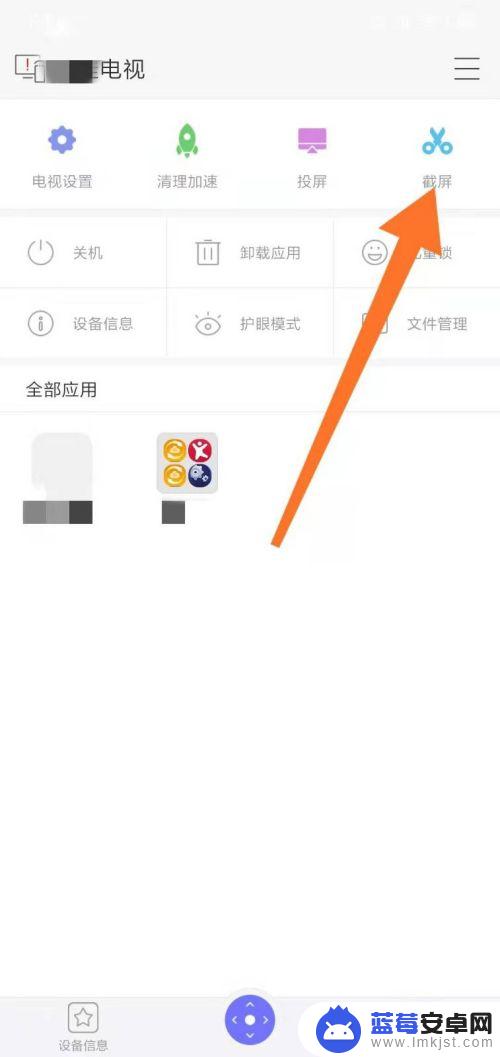
6.这个时候手机顶部的屏幕就会显示电视机中的内容,我们点击刷新截屏;
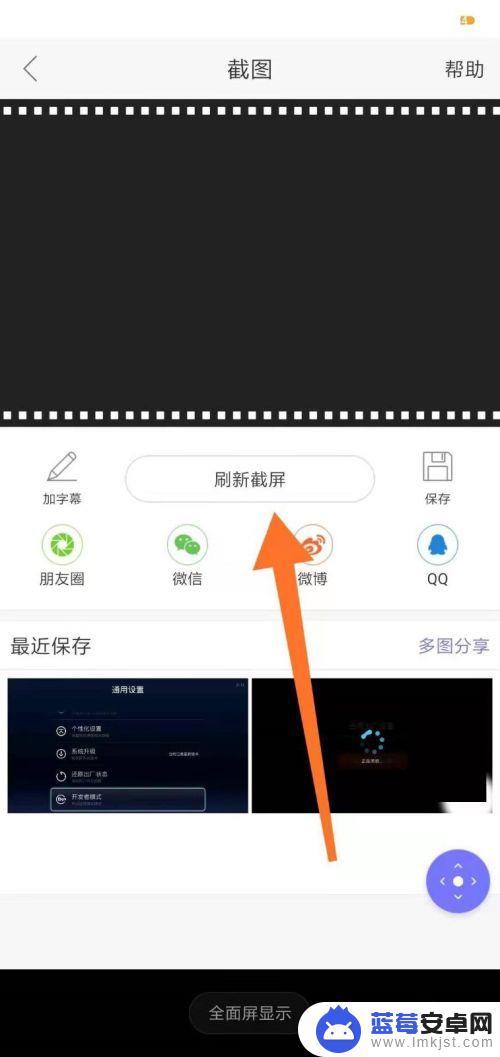
7.然后点击保存即可。
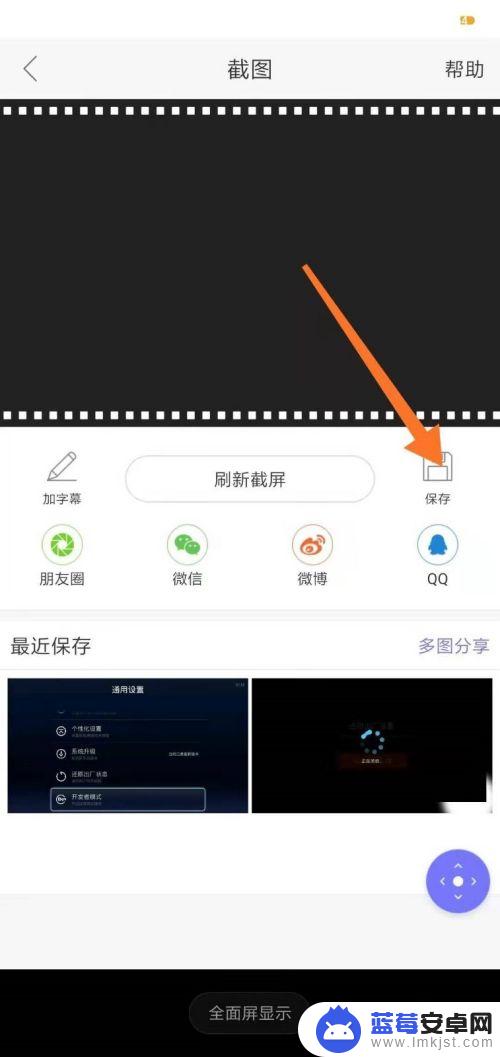
8.总结:
1、电视手机连接无线;
2、电视开启远程调试功能;
3、打开手机软件,连接电视设备;
4、点击截屏;
5、刷新截屏,点击右侧保存;
6、完成截屏。
以上就是手机上电视如何截屏的全部内容,如果你遇到这个问题,可以按照以上方法来解决,希望这些方法对你有所帮助。












